
Как подключить канал - Яндекс Путешествия
Перед тем как настраивать менеджер каналов, вам необходимо войти в Экстранет Яндекс Путешествия и в систему Me Hotel в одном браузере.
Для тех кто подключает Яндекс Путешествия через менеджер каналов впервые:
Шаг 1
Шаг 1
- Выберите менеджер каналов Me Hotel в экстранете Яндекс Путешествия.
Для тех, кто переходит с одного менеджера каналов на другой:
Шаг 1
Шаг 1
- В Экстранете Яндекс Путешествия перейдите во вкладку “Объект” - Менеджер Каналов.
- Измените действующий Менеджер Каналов на Me Hotel.
Шаг 2
Настройте канал в системе Me Hotel:
- Перейдите в раздел: “Менеджер каналов”
- Выберите ваш отель из списка
- Выберите канал Яндекс Путешествия.
Шаг 3
- Укажите вашу почту для получения уведомлений в строке “E-mail для уведомления об ошибках авторизации”
- Выберите Яндекс Путешествия в строке “Партнер”
- Укажите id отеля из Экстранета Яндекс Путешествия в строке “Идентификатор гостиницы во внешнем API”
Шаг 4
- Нажмите на кнопку “Перейти к авторизации yandex”.
- Откроется страница с текстом “Настройки Access Token успешно выставлены”
- Страницу можно закрыть
Шаг 5
- Нажмите на кнопку “Выбрать гостиницу”
- В открывшемся окне из выпадающего списка выберите отель, который подключаете
- Нажмите на кнопку “ОК” для подтверждения
Шаг 6
- Нажмите на кнопку “Выполнить первичную синхронизацию”
- В открывшемся окне, на вопрос “Вы уверены, что хотите синхронизировать тарифы и типы номеров?” ответьте “Да”.
- Нажмите на иконку дискеты для применения внесенных изменений
ВАЖНО:
После первичной синхронизации в Экстранет Яндекс Путешествия отобразятся ВСЕ тарифы и категории, которые созданы в системе Me Hotel. При необходимости, удалите ненужные тарифы в Экстранете Яндекс Путешествия. Скорректируйте категории (название, фото и спальные места), правила аннуляции.
Шаг 7
- Нажмите на кнопку “Проверить подключение”
- При успешной настройке канала, в нижнем левом углу высветится зеленое окно с надписью “Подключение успешно”
Шаг 8
- Перейдите во вкладку “Тарифы”.
- На открывшейся странице необходимо сопоставить тарифы, созданные для вашего отеля в экстранете Яндекс Путешествия с тарифами в системе Me Hotel.
- Нажмите на иконку дискеты для применения внесенных изменений
Шаг 9
- Перейдите во вкладку “Ограничения”. Все основные ограничения, которые установлены в тарифах, передаются автоматически.
- На данной странице, при необходимости, вы можете закрыть определенный период продаж по тарифу.
- Нажмите на иконку дискеты для применения внесенных изменений
Шаг 10
- Перейдите во вкладку “Категории номеров”.
- На данной странице необходимо сопоставить категории номеров, созданные в Экстранете Яндекс Путешествия, с категориями номеров, созданными в системе Me Hotel.
- Рекомендуем создавать категории с одинаковым названием в Экстранете Яндекс Путешествия и в системе Me Hotel, и сопоставлять их друг с другом, чтобы сделать правильное сопоставление.
- Нажмите на иконку дискеты для применения внесенных изменений
Шаг 11
- Перейдите во вкладку “Синхронизация”.
- На открывшейся странице в строке “Компоненты синхронизации” уже выбраны все настроенные функции, которые необходимо передать на канал, цены, ограничения и так далее. В данной строке можно ничего не менять, по умолчанию уже выбрано все необходимое.
- Установите дату синхронизации на максимально длительный период. Например, если ваш отель открыт до определенного месяца, выберите сегодняшнюю дату и протяните выбор до нужной даты конкретного месяца.
- Нажмите на иконку дискеты для применения внесенных изменений
Важно:
После настройки канала убедитесь, что Вы настроили доступность квот для каналов.
Это делается в разделе Менеджера каналов - Рекомендуемые квоты
Это делается в разделе Менеджера каналов - Рекомендуемые квоты
Шаг 12
- Для проверки подключенного канала, в Экстранете Яндекс Путешествия, во вкладке “Доступность и цены”, отобразятся все категории номеров и их доступность, а также стоимость по всем тарифам и переданные ограничения.
Ограничения, которые принимает канал Яндекс Путешествия из системы
Me Hotel:
Me Hotel:
- Минимальный срок проживания (minStayArr)
- Запрет заезда/выезда
- Закрытие продаж
Была ли вам полезна статья?



